TABLAS DINÁMICAS Capitulo 8 - TABLA DINÁMICA DESDE VARIAS HOJAS
Summary
TLDREn este video, aprenderás cómo crear una tabla dinámica en Microsoft Excel a partir de múltiples orígenes de datos. Aunque normalmente se utiliza una sola tabla, es posible consolidar datos de varias tablas siempre que tengan los mismos encabezados. El tutorial muestra paso a paso cómo personalizar la barra de herramientas, seleccionar los rangos de datos y crear una tabla dinámica consolidada, así como ajustar las configuraciones para mostrar los totales por producto. Esta herramienta es útil para analizar datos de diferentes fuentes en un solo informe.
Takeaways
- 😀 Asegúrate de que todas las tablas de datos tengan los mismos encabezados para crear una tabla dinámica a partir de múltiples orígenes.
- 😀 Puedes consolidar datos de diferentes tablas en una sola tabla dinámica si los datos están organizados de manera similar.
- 😀 Para agregar el asistente de tablas dinámicas en la barra de herramientas de acceso rápido, utiliza la opción de comandos no visibles en la cinta de opciones.
- 😀 El asistente para tablas dinámicas de consolidación te permite seleccionar múltiples rangos de datos desde distintas ubicaciones en tu hoja de Excel.
- 😀 Al crear una tabla dinámica desde múltiples orígenes de datos, es importante elegir si deseas una tabla dinámica o un gráfico dinámico.
- 😀 Cuando se crean tablas dinámicas con múltiples orígenes, Excel te ofrece opciones para elegir el número de campos de página a crear en el informe.
- 😀 Los datos seleccionados para la tabla dinámica deben ser precisos; al añadir rangos, Excel muestra la ubicación y confirmación de los mismos.
- 😀 Puedes personalizar la ubicación de la tabla dinámica en tu hoja de cálculo, eligiendo si quieres que esté en una hoja nueva o en una hoja existente.
- 😀 Es posible cambiar la configuración de los valores en la tabla dinámica, por ejemplo, para que en lugar de contar, se resuma por la suma de los valores.
- 😀 Para simplificar la tabla dinámica, puedes ocultar campos innecesarios, como el año, ciudad y país, y mostrar solo los productos y las ventas.
- 😀 Al verificar los resultados, asegúrate de que las sumas mostradas en la tabla dinámica coincidan con los totales calculados manualmente desde las tablas originales.
Q & A
¿Qué condición es necesaria para crear una tabla dinámica a partir de varias tablas en Excel?
-La condición necesaria es que cada una de las tablas debe tener la misma cantidad de columnas, con los mismos encabezados, aunque los datos pueden variar.
¿Qué pasos deben seguirse para agregar el asistente de tablas y gráficos dinámicos a la barra de herramientas de acceso rápido?
-Debes hacer clic derecho en la barra de herramientas de acceso rápido, seleccionar 'Personalizar barra de herramientas de acceso rápido', elegir la opción 'Comandos que no están en la cinta de opciones', buscar 'Asistente para tablas y gráficos dinámicos', y agregarlo.
¿Qué tipo de informe se puede crear utilizando el asistente de 'Rango de consolidación múltiples'?
-El asistente permite crear una tabla dinámica o un informe de gráfico dinámico.
¿Qué rangos de datos se utilizan en el ejemplo para crear la tabla dinámica?
-En el ejemplo, los rangos de datos son de la celda A2 a la E19 para la primera tabla, y de la celda G2 a la K19 para la segunda tabla.
¿Cómo se selecciona la ubicación de la tabla dinámica al finalizar el proceso?
-La ubicación de la tabla dinámica se puede seleccionar en una hoja de cálculo existente, eligiendo la celda donde se desea que aparezca la tabla.
¿Qué configuración se debe aplicar al campo de valores en la tabla dinámica para ver la suma de las ventas?
-Se debe cambiar la configuración del campo de valores para que los datos se sumen en lugar de contarse. Esto se hace en la opción 'Configuración de campo de valor' y seleccionando 'Suma'.
¿Qué columnas se deben ocultar para ver solo los productos y las ventas en el informe de la tabla dinámica?
-Se deben ocultar las columnas de 'Año', 'Ciudad' y 'País', dejando visible solo la columna de 'Ventas'.
¿Cómo se verifica si la tabla dinámica muestra los datos correctamente?
-Se puede verificar comparando los totales de las ventas en la tabla dinámica con la suma manual de los datos de las dos tablas originales.
¿Por qué es importante que ambas tablas tengan los mismos encabezados?
-Es importante porque Excel utiliza los encabezados de las columnas para combinar y consolidar los datos de ambas tablas en una tabla dinámica. Si los encabezados no coinciden, no se podrá realizar la consolidación correctamente.
¿Qué se debe hacer si la herramienta 'Asistente para tablas y gráficos dinámicos' no aparece en la barra de herramientas?
-Si no aparece, debes seguir el procedimiento para personalizar la barra de herramientas de acceso rápido, como se explicó en el tutorial, y agregar la herramienta manualmente desde los comandos disponibles.
Outlines

Dieser Bereich ist nur für Premium-Benutzer verfügbar. Bitte führen Sie ein Upgrade durch, um auf diesen Abschnitt zuzugreifen.
Upgrade durchführenMindmap

Dieser Bereich ist nur für Premium-Benutzer verfügbar. Bitte führen Sie ein Upgrade durch, um auf diesen Abschnitt zuzugreifen.
Upgrade durchführenKeywords

Dieser Bereich ist nur für Premium-Benutzer verfügbar. Bitte führen Sie ein Upgrade durch, um auf diesen Abschnitt zuzugreifen.
Upgrade durchführenHighlights

Dieser Bereich ist nur für Premium-Benutzer verfügbar. Bitte führen Sie ein Upgrade durch, um auf diesen Abschnitt zuzugreifen.
Upgrade durchführenTranscripts

Dieser Bereich ist nur für Premium-Benutzer verfügbar. Bitte führen Sie ein Upgrade durch, um auf diesen Abschnitt zuzugreifen.
Upgrade durchführenWeitere ähnliche Videos ansehen

Tablas Dinámicas Capitulo 2 - Hacer una Tabla dinámica

Qué es una Base de Datos y cómo crear una | Access desde cero #3
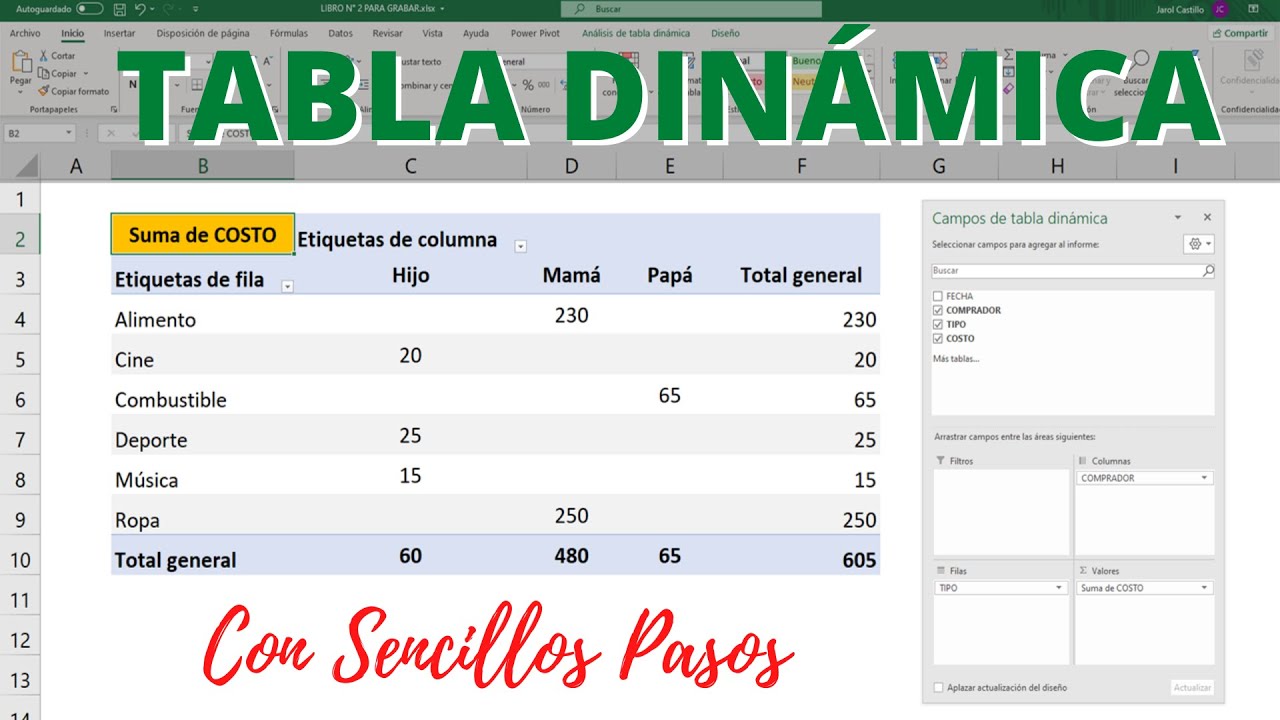
TABLA DINÁMICA desde CERO para Principiantes en EXCEL | Aprende a crear una Tabla Dinámica

Domina el ANÁLISIS DE DATOS en Excel: Aprende a realizarlo usando solo una Tabla Dinámica.

Curso de Excel Avanzado | Capítulo 10 | Gráfico Interactivo con Lista desplegable

Tablas Dinamicas Capitulo 6 - Campos Calculados
5.0 / 5 (0 votes)
